Vdelana programska oprema in utripajoči bios matičnih plošč

- 2790
- 244
- Miss Sherman Lind
Uvod: Zakaj bliskavic?
Danes bomo poskusili preučiti naslednje vprašanje: Kako utripati BIOS na matični plošči ASUS ali Gigabyte (na prenosnem računalniku, osebnem računalniku). Zato je za začetek vredno razpravljati o tem, zakaj na splošno utripajo BIOS? Ne bomo dogovorili in rekli, da tako kot vsaka posodobitev na kateri koli napravi tudi vdelana programska oprema služi tudi za izboljšanje dela izdelka.
Morda mislite, da je to razumljivo, toda po drugi strani presodite sami: nekega dne ste utripali na biološko ploščo? Odgovor bo verjetno negativen. Če je pozitivno, vam lahko čestitamo - veliko lažje vam bo opraviti naslednje manipulacije. Vendar ni jasno, kaj počnete v omrežju v iskanju svojih odgovorov. Torej, če še nikoli niste zašili bios, je bolje, da še enkrat razmišljate. Zakaj usodno? Lahko preprosto po nesreči onemogočite komponente. Potem ne morete brez pomoči strokovnjakov. Zato bomo še govorili o trenutkih, ki si jih je treba zapomniti, preden utripamo Bios Gigabyte ali Asus.

Razvijanje bios matične plošče - zelo odgovoren postopek. Ne delajte, če niste prepričani o potrebi
Kaj morate vedeti pred vdelano programsko opremo BIOS?
- Najprej je seveda priporočljivo, da ničesar ne storite sami, če ste novinec v tej zadevi. Ker nihče ni odgovoren za dejanja, ki ste jih opravili, razen zase. Bolje je, da se obrnete na strokovnjake v ustreznih centrih, če morate utripati BIOS.
- Zagotovite neprekinjeno delovanje računalnika ali prenosnika! V nasprotnem primeru lahko ostanete z "pokvarjenim koritom": programska oprema se bo zlomila. In tega sploh ne potrebujemo, zato poskrbite za delo osebnega računalnika.
- Ko smo se pogovarjali o prenosnih računalnikih, ne pozabite, da z razpadom posameznih komponent te naprave (na primer matična plošča) ne morejo nadomestiti - ne morete postaviti še ene pristojbine, če se stari pokvari.

Prepričajte se v skladu z modelom opreme, ki ga namesti BIOS - sicer so posledice lahko žalostne
- Za vsak slučaj je priporočljivo varnostno kopirati pomembne podatke ne samo iz samega računalnika, ampak tudi.
- Obstaja veliko načinov za posodobitev vdelane programske opreme BIOS, danes pa bomo upoštevali najbolj priljubljeno in varno. Tako da lahko skoraj vsak uporabnik te postopke ponovi sam.
Priprava potrebnih datotek
- Najprej morate videti svojo različico BIOS -a (ta primer je obravnavan na napravah ASUS). Če želite to narediti, pojdite vanj, ko zaženete računalnik ali prenosnik. Nato se razdelimo na skupine s staro različico in novimi.
- Če imate vmesnik programa BIOS na sivi ali modri ozadju in lahko delate samo s tipkovnico, potem imate stari BIOS. Na zavihku Tools si lahko ogledate različico modula, nato pa zaženite pripomoček Asus EZ Flash 2, kjer boste videli potrebne informacije.
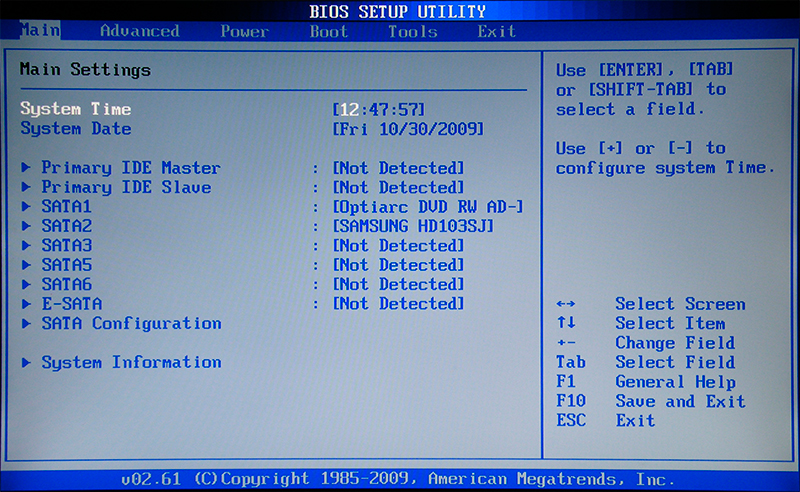
Tako izgleda vmesnik stare različice BIOS
- Če imate nov vmesnik, ki je videti kot vesoljska ladja v primerjavi s staro, bo različica programske opreme prikazana na prvem zaslonu desno od ure ure.
- Nato morate iti na spletno mesto podjetja in poiskati posodobitev datoteke za BIOS na matični plošči za vaš izdelek (to je za vašo ploščo). Ene različice BIOS -a ni mogoče izpustiti.
- Preverimo, ali obstaja nova vdelana programska oprema, in dokumente prenesemo s pozitivnim odgovorom na to težavo.
- Napišite to datoteko za formatiran FAT32 USB Flash Drive. Pripravljen!
ASUS NOVI BIOS
Kako razumeti, da imate nov bios? To je zelo preprosto: ob vklopu računalnika pojdite v meni BIOS, nato pa bodite pozorni na zunanji programski vmesnik. Če v tem oknu lahko delate s tipkovnico in miško, če okno ne izgleda kot standardni bios (sivo ali modro ozadje s zastrašujočim jedilnikom), ampak kot sodobna aplikacija, potem imate zagotovo sodobno matično ploščo z UEFI standard. Ta standard je spremenil stari sistem BIOS, tako da je uporabnik lažje krmariti po programu. Zato se posebna zahvala programerjem in razvijalcem za takšno oskrbo.
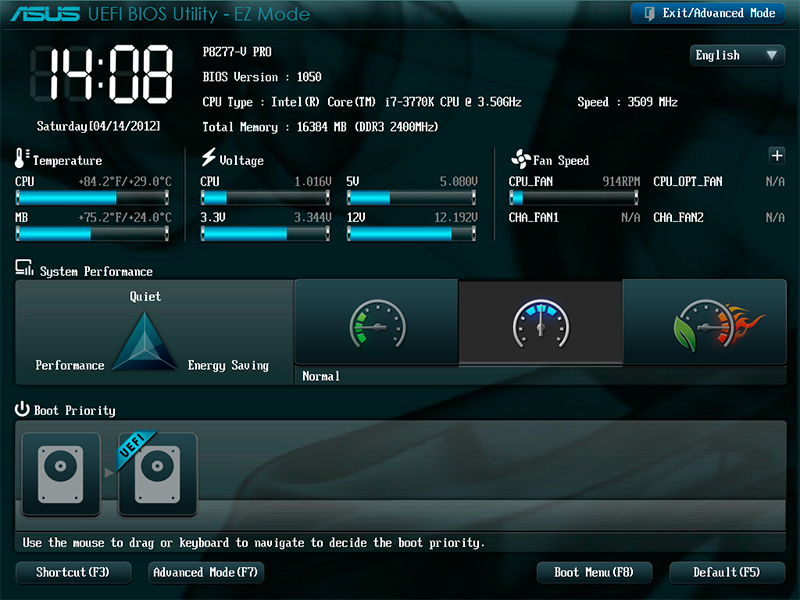
In tako izgleda nova različica
Torej, lahko domnevate, da imate bolj srečo kot tisti, ki morajo uporabljati spodnja navodila: vdelano programsko opremo lahko posodobite s programom vgrajen -in, imenovan Asus EZ Flash 2. Torej, kaj storiti?
- V oknu BIOS izberite točko na dnu strani "Dodatno". Program bo razjasnil vaše dejanje - kliknite V redu;
- Zdaj v zgornjem meniju poiščite zavihek "Service" in kliknite nanj. V tem oknu bomo potrebovali samo zgoraj omenjeni Asus Ez Flash Utility;
- Nato najdemo predhodno zabeleženo datoteko vdelane programske opreme za vašo matično ploščo (če ne razumete, o čem govorimo - prebrati točke "Kaj morate vedeti pred vdelano programsko opremo" in "pripravo potrebnih datotek"! Ne gradite tudi sami, vendar bolje preberite predlagane informacije). Kliknite datoteko z levim gumbom miške;
- V novem oknu vas bo pripomoček vprašal o potrebi, da ga preberete. Kliknite V redu;
- Ponovno bo obvestilo skočilo tam, kjer je določena sama posodobitev BIOS -a - tukaj se tudi strinjamo z gumbom OK;
- Čakamo na konec utripa. Ta postopek lahko traja nekaj časa, zato bodite potrpežljivi in se ne dotikajte ničesar. Ko se konča, boste videli obvestilo o uspešnem zaključku posodobitve. Še enkrat kliknite V redu;
- Sistem se bo znova zagnal z zavrženimi parametri BIOS in njegovo novo različico. Lahko čestitate sami, ker ste se varno spoprijeli z nalogo!
Asus Old Bios
Če ste razočarani nad tem, da imate staro različico brez podpore miške in čudovitega vmesnika, ne bi smeli biti zelo razburjeni. Da, za vas bo malo težje. Toda to je le v smislu udobja uporabe pripomočka. Mimogrede, posodobitev se bo zgodila z istim programom Asus EZ Flash 2! Ponovno ponovimo, razlika med staro in novo različico modula samo v vmesniku. Kaj počneš?
- Seveda za začetek gremo v BIOS;
- Nato prečkamo zavihke s tipkovnico na predzadnjo, imenovano Tools;
- Tu bomo morali predstaviti naš pripomoček ASUS ima Flash 2;
- Zdaj v oknu izberemo svoj pripravljeni bliskovni pogon z datotekami vdelane programske opreme. To datoteko bo treba pritiskati dvakrat;
- V oknu za obveščanje vas bodo vprašali, ali želite posodobiti BIOS? Zdi se nam, če ste dosegli ta trenutek, lahko varno kliknete da. Če pa ste iz nekega razloga premislili, kliknemo ne;
- Čakamo na konec utripa. Ta postopek lahko traja nekaj časa, zato bodite potrpežljivi in se ne dotikajte ničesar. Ko se konča, se bo računalnik ali prenosni računalnik znova zagnal in imeli boste novo različico BIOS -a;
- Lahko čestitate sami, ker ste se varno spoprijeli z nalogo!
Gigabajt
Zaposleni in strokovnjaki tega podjetja pri ustvarjanju programske opreme za BIOS niso ponovno izumili nečesa novega: to je, da namestitev posodobitev za njihov izdelek ne bo veliko drugačna od prejšnjih navodil. Vendar je vredno zapomniti, da je programski vmesnik lahko nekoliko drugačen, vendar metoda ostaja enaka. Zato je za uporabnike to bolj plus kot minus - ni se vam treba naučiti ničesar novega in če ste že seznanjeni z vdelano programsko opremo BIOS na matični plošči ASUS na prenosniku ali računalniku Gigabayte, zagotovo ne boste imeli.
Iskanje vdelane programske opreme je tako enostavno, kot je v resnici posodobiti: vse informacije so prosto dostopne na uradnem spletnem mestu podjetja v internetnem omrežju. Dolgo ni treba iskati, saj so razvijalci poskrbeli za udobje iskanja potrebnih dokumentov in se niso skrivali nekje v meniju. Kot že omenjeno, podjetje izjemno ne priporoča, da takšna operacija (torej utripa BIOS), če to ni izredno potrebno. S pravilnim in stabilnim delovanjem vseh uveljavljenih komponent, zakaj bi se kaj dotikali? Kot veste, takšna dejanja ne vodijo do nič dobrega. Prav tako je vredno spomniti, da če se v resnici ne razumete z računalniško opremo, je bolje, da to podjetje zagotovite strokovnjakom v različnih servisnih centrih ali delavnicah.
Trenutek imena modula matične plošče ostaja pomemben: gigabajt lahko da isto oznako za različne modele (na primer, če je drugi prvi). Toda zanje bodo popolnoma različne datoteke vdelane programske opreme: če je namestitev napačna, lahko preprosto prekinete programsko opremo, onemogočite jo. Zato se bomo ponovili in se spomnili, da se ni splačalo iz vaših muhanj.
Povzeli bomo
BIOS vdelana programska oprema ali utripa na matični plošči ASUS (ali Gigabayte) na prenosnem računalniku ali računalniku bo izboljšala in popravljala okvare pri delovanju naprave na ravni programa. Preden nadaljujete s temi dejanji, je treba upoštevati številne dejavnike, ki vas lahko zaščitijo pred nepredvidenimi težavami in razčlenitvami. Omeniti velja, da se lahko različice programskega vmesnika BIOS na računalnikih razlikujejo, zato se ne prestrašimo, ampak preprosto poiščite ustrezno možnost.
Če niste prepričani v svoje sposobnosti, je bolje, da to podjetje zagotovite mojsterju, zlasti z resničnimi težavami matične plošče: morda neuspeh ni v strojni opremi, vendar je vredno v celoti nadomestiti pristojbino. Ne pozabite tudi, da ga pri poškodbah na plošči na prenosnem računalniku ne morete zamenjati. Potem lahko rečete "zbogom" svojo napravo. Vendar upamo, da vam je uspelo in se nič ne zlomi. Ne pozabite deliti svojega mnenja in izkušenj v komentarjih!
- « Ali obstajajo virusi v sistemu Windows in kako preveriti njihovo prisotnost
- Kako je narejen prevod strani v brskalniku »

